DHCP动态管理主机地址
步骤一:搭建环境
需要Windows 2008 R2 系统 (DHCP服务端)以及 CentOS7 系统客户机(DHCP客户机)
安装DHCP服务程序(这里提示读者,一般安装好CentOS系统之后,一般都已经安装好DHCP服务程序,所以如果下边的命令安装不上也可以先试着继续往下做一下。 )
DHCP服务程序用于提供DHCP协议服务,确认镜像挂载且yum仓库配置完毕之后,即可开始安装
[root@huming_hbza ~]# yum install dhcp
Loaded plugins: langpacks, product-id, subscription-manager
………………省略部分安装过程………………
> Package dhcp.x86_64 :4.2.-.el7 will be installed
………………省略部分安装过程………………
Complete!
[root@huming_hbza ~]#systemctl start dhcpd //开启DHCP服务
[root@huming_bhza ~]#systemctl enable dhcpd //添加到开机启动项中
配置虚拟机网络类型(两台虚拟机都要配置成一样的)
配置DHCP服务端的IP地址(这里要提醒读者,一般服务端必须设置一个静态的IP地址,即规定一个固定的IP地址)
(1)更改Windows 2008 的网络适配器 改成桥接模式,设置如下图:

(2) 打开网络共享中心, 更改静态的IP地址,右击右下角圆圈圈中的标识,然后点击打开网络和共享中心

打开网络和共享中心之后,点击本地连接,弹出本地连接状态对话框,找到“属性”按钮并点击。
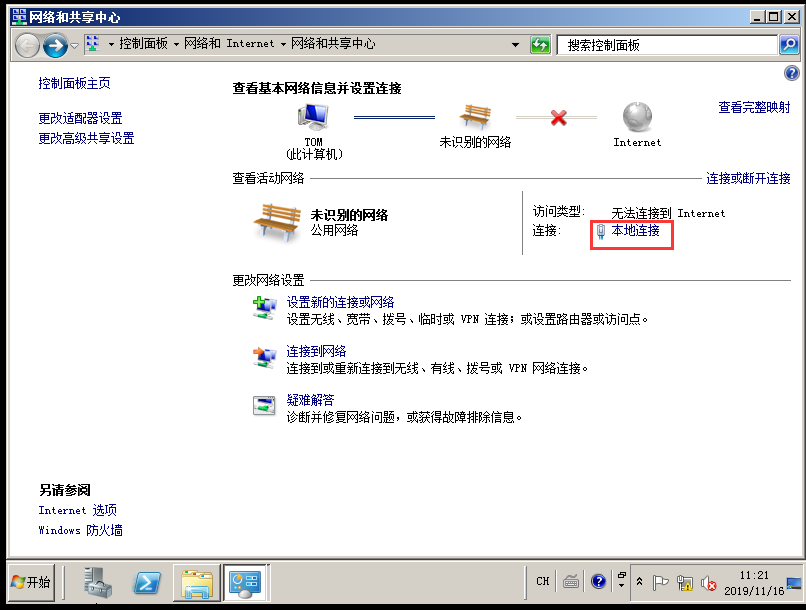

弹出“本地连接 属性”对话框,在“此链接使用下列项目(0):”中找到“Internet 协议版本 4 (TCP/IPv4)”并鼠标左键双击。
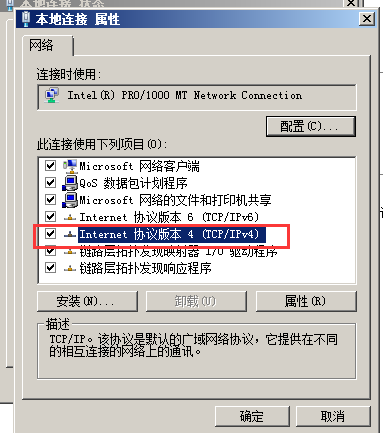
然后弹出“Internet 协议版本 4 (TCP/IPv4)属性”对话框 ,选择自己设置的IP地址
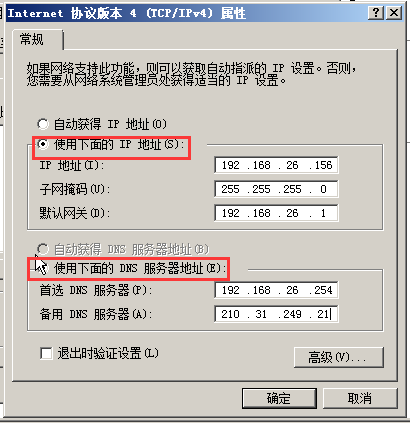
设置好后全部都点击“确定”,然后关闭界面。
(3)打开Windows 2008 创建DHCP服务器,点击开始键旁边的“服务器管理器”按钮
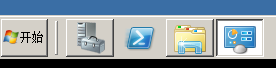 打开服务器管理器。
打开服务器管理器。
打开之后的界面如下图所示:点击“角色→添加角色”
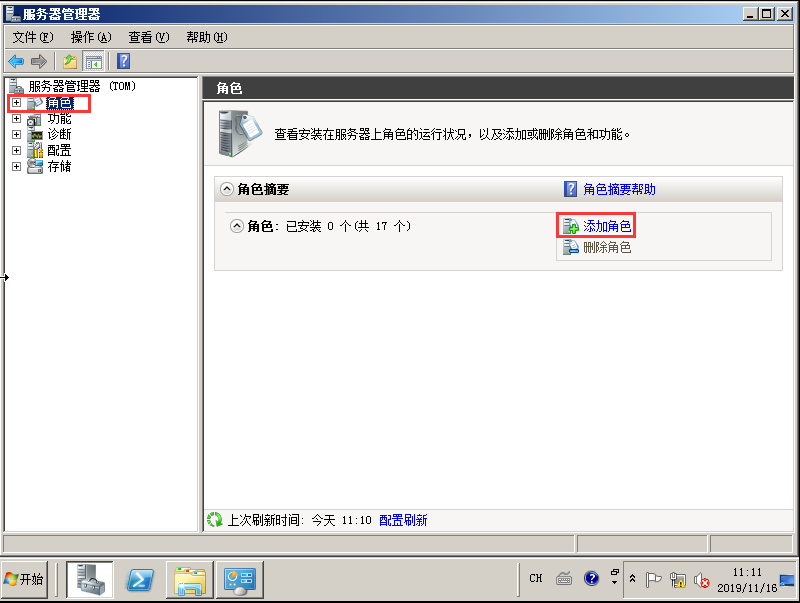
然后出现如下界面:依次点击“服务器角色”→勾选DHCP服务器→点击“下一步”
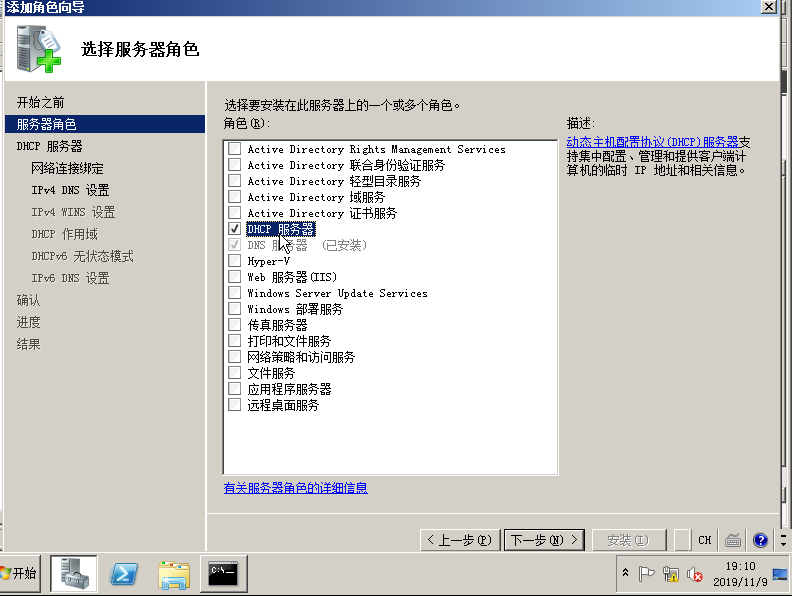
然后继续点击“下一步”
在IPv4 DNS 设置这里可以选择不设置,直接点击“下一步”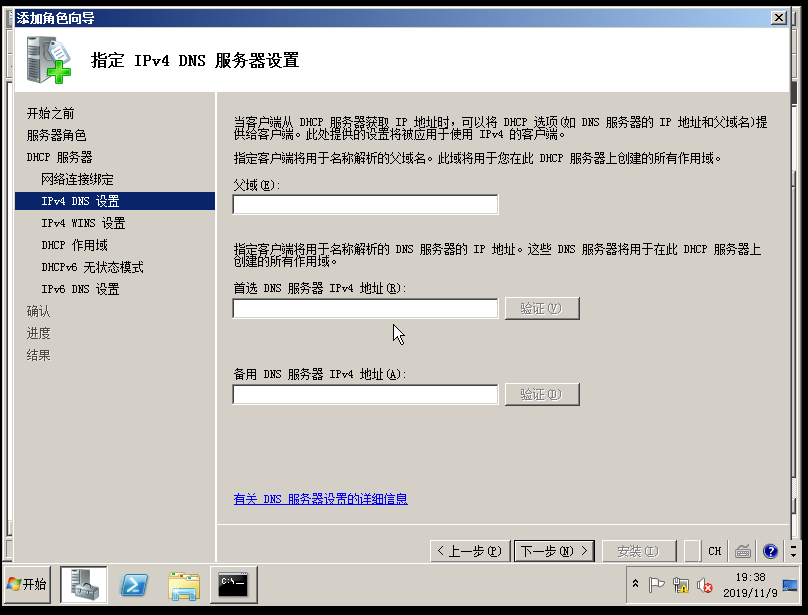
这一步是对IPv4 WINS设置 ,这里我们选择“此网络上的应用程序不需要WINS”→点击“下一步”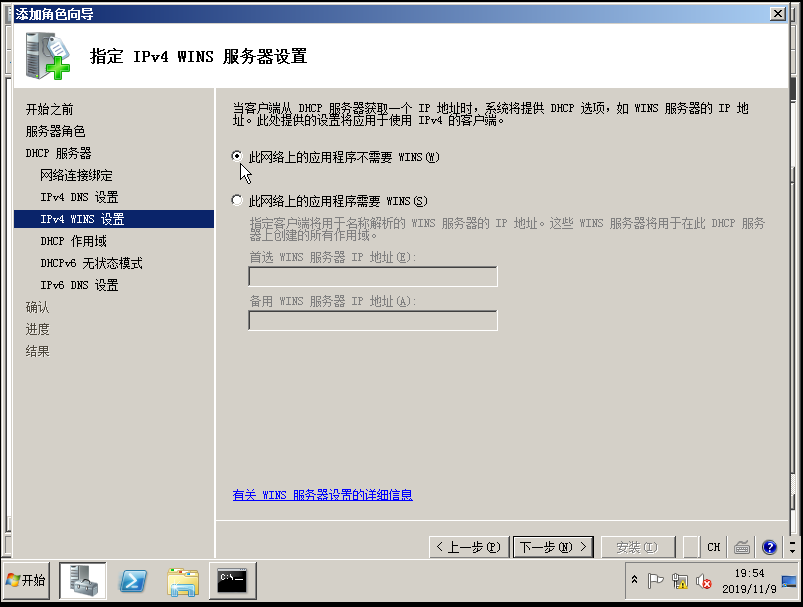
这里我们设置DHCP 作用域,作用域名称可以自己随便写一个,起始IP地址和结束IP地址我随便设置了一个100-150,读者可以根据需求改变数值,其他设置根据需求可以自己设置,这里我们就使用默认设置了,点击“确定”完成设置(注:子网类型右侧的选项栏可以设置租用持续时间,根据需求自己选择,不过这里面的可供选择的时间不多)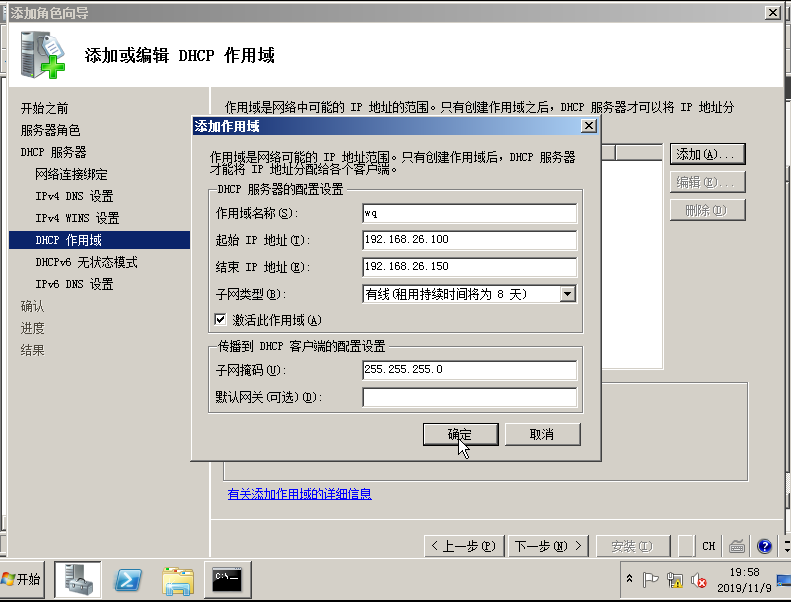
然后就显示如下图界面:点击“下一步”
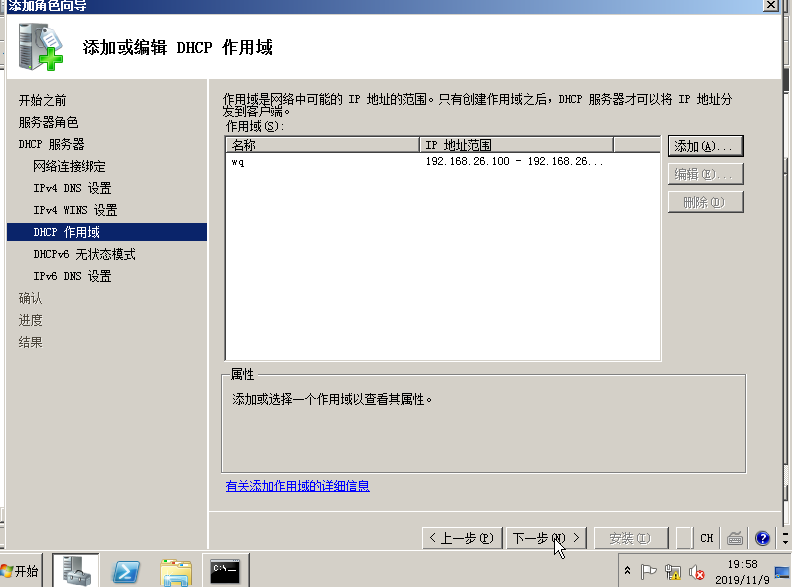
接下来设置DHCPv6 模式 这里我们就直接选如下图的第二个选项“禁用无状态模式”,点击“下一步”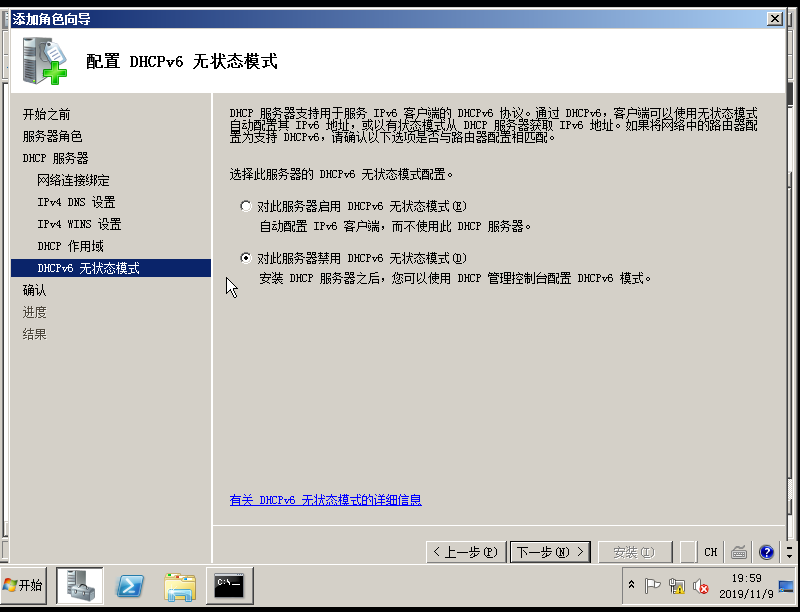
然后显示如下图界面:直接点击“安装”就可以了。
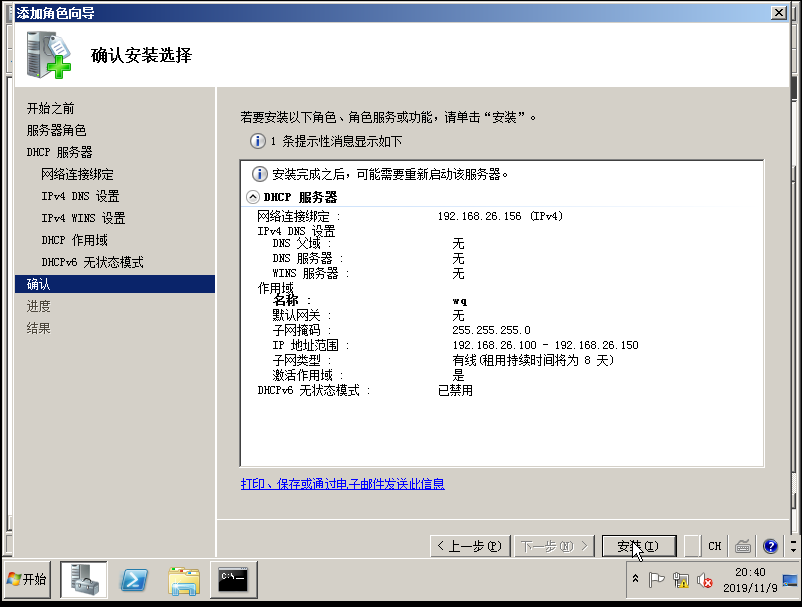
下图是安装成功的界面:然后点击“关闭”
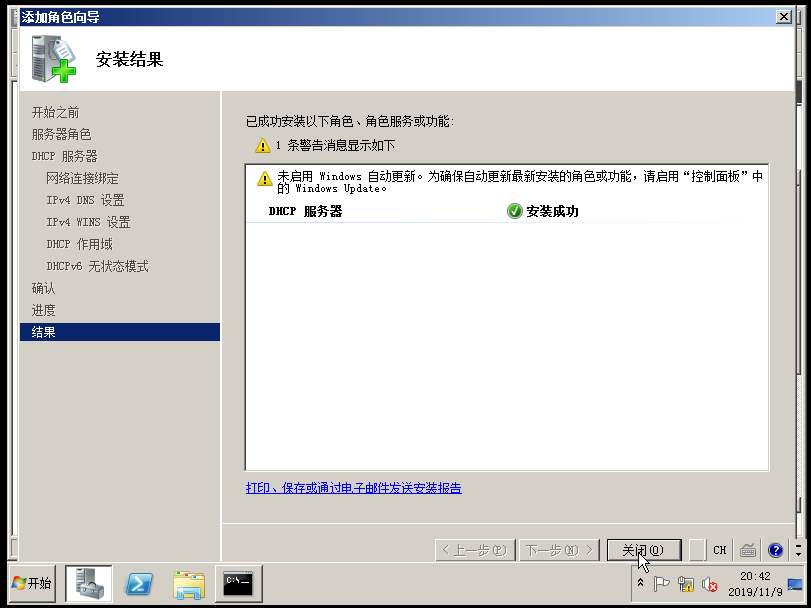
以上我们的DHCP服务器就安装好了
(4)我们要对DHCP服务器添加可以使用DHCP的主机,设置作用域
首先在桌面依次点击“开始”→“管理工具”→“DHCP”,弹出DHCP界面

在左边选项栏依次点击tom→IPv4→作用域→保留 ,鼠标在“保留”处右击(注:因为我的虚拟机计算机名称是tom,所以第一个显示为tom,计算机不同这里是不同的,应该按读者的计算机名称来,还有保留是可以确保DHCP客户端永远可以得到同一个IP地址)
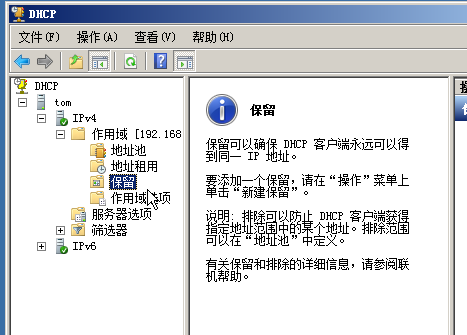
右击“新建保留”之后弹出“新建保留”对话框,保留名称可以自己设置,IP地址要设置成自己指定的起始IP到结束IP中的某一个,然后填写需要连接DHCP服务器的客户端机器的MAC地址,“支持的类型”就选择DHCP就可以。然后点击“添加”。
(注:如果不知道客户端主机的MAC地址可以打开客户机终端(CentOS7系统)输入ipconfig -all 可以查看到MAC地址)
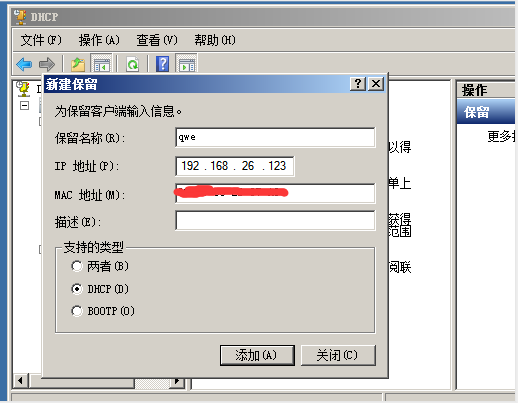
添加完成之后显示如下界面:
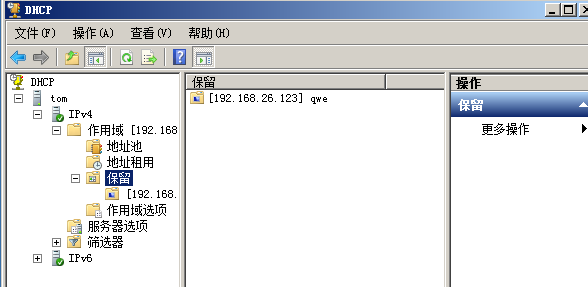
步骤二:测试
开启CentOS7系统虚拟机(DHCP客户端)
同样设置网络适配器设置为桥接模式,如下图:
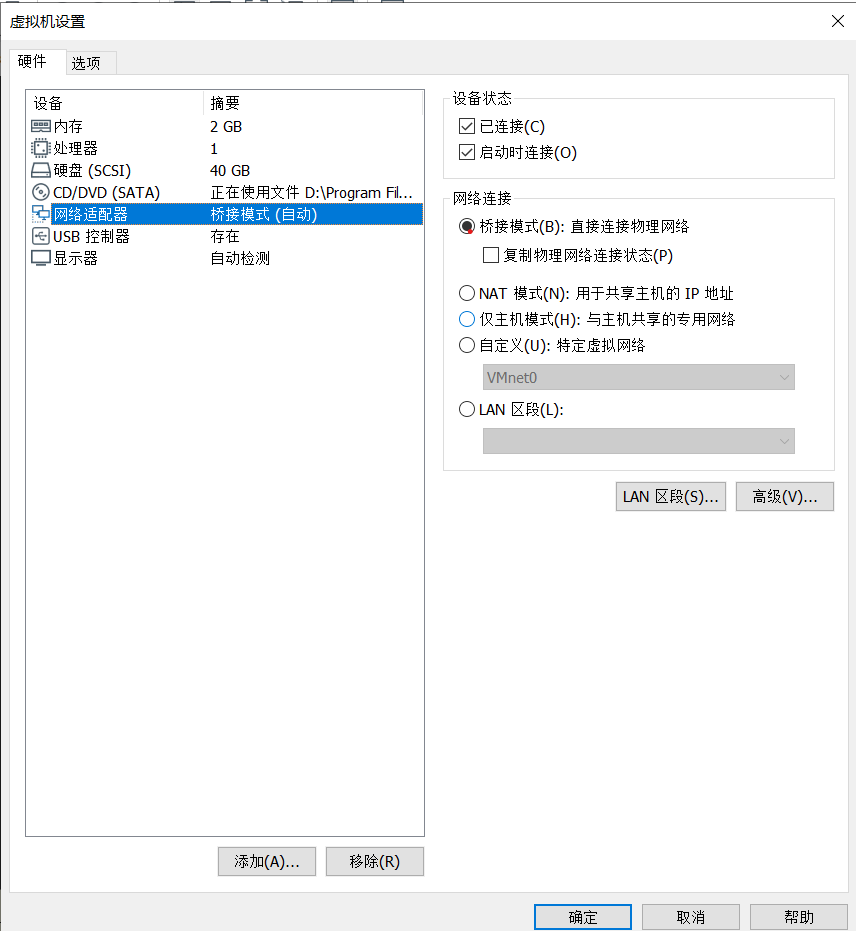
然后点击右上角的设置 ,弹出如下图对话框:双击“有线设置”
,弹出如下图对话框:双击“有线设置”

在“有线连接”的那一栏找到小齿轮的按钮点击

我们可以看到这台客户机的IP详细信息
如下显示:
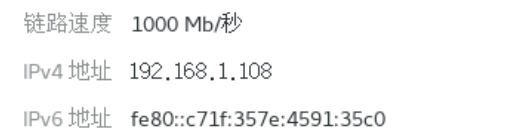
很明显不是我们在上边设置的IP地址,然后找到IPv4 选项→点击“自动(DHCP)”→点击“应用”,然后打开关闭一下有线设置


然后回到桌面,右键点击桌面打开终端,输入ifconfig
可以看到被分配了地址了,如下图所示:

DHCP动态管理主机地址的更多相关文章
- 《Linux就该这么学》培训笔记_ch14_使用DHCP动态管理主机地址
<Linux就该这么学>培训笔记_ch14_使用DHCP动态管理主机地址 文章最后会post上书本的笔记照片. 文章主要内容: 动态主机地址管理协议 部署dhcpd服务程序 自动管理IP地 ...
- 第14章 使用DHCP动态管理主机地址
章节简述: DHCP协议服务能够自动化的管理局域网内的主机IP地址,有效的提升IP地址使用率,提高配置效率,减少管理与维护成本. 学习dhcpd服务程序的使用方法并逐条讲解配置参数,完整演示自动化分配 ...
- Linux基础学习-使用DHCP动态管理主机地址
动态主机配置协议 部署dhcpd服务程序 参数 作用 ddns-update-style none; 设置DNS服务不自动进行动态更新 ignore client-updates; 忽略客户端更新DN ...
- 在虚拟机中使用DHCP动态管理主机地址
小知识 DHCP协议服务能够自动化的管理局域网内的主机IP地址,有效的提升IP地址使用率,提高配置效率,减少管理与维护成本.简而言之,就是ip地址分配. *****五星重点 所需要的服务:dhcp 下 ...
- 使用DHCP动态管理主机地址
- 【RL-TCPnet网络教程】第25章 DHCP动态主机配置协议基础知识
第25章 DHCP动态主机配置协议基础知识 本章节为大家讲解DHCP(Dynamic Host Configuration Protocol,动态主机配置协议),通过前面章节对TCP和UDP ...
- DHCP动态主机配置协议
1.DHCP简述 某组织一旦获得了一个地址,它就可以为本组织内的主机与路由器接口逐个分配IP地址.系统管理通常可以手工配置路由器中的IP地址(静态分配).但这项任务目前通常更多是使用动态主机配置协议( ...
- MT7620a openwrt barrier_breaker编译后wan口dhcp无法获得地址
前言 我司准备使用openwrt barrier_breaker版本做二次开发.在烧入固件后发现wan口,dhcp无法获得地址.经如下修改后,mt7620a的路由器可以正常获得地址. 修改dts文件 ...
- 关于动态URL地址设置静态形式
动态URL地址:http://station.com/index.php?c=play&a=index&id=12345 静态URL地址:http://station.com/play ...
随机推荐
- Go routine 编排框架:oklog/run 包
目录 Go routine 编排框架:oklog/run 包 问题引入 oklog/run 包介绍 使用例子 参考资料 Go routine 编排框架:oklog/run 包 问题引入 oklog/r ...
- SQL Server换版本卸载问题
好久没更博客了,今天随性的更一篇.. 你是否也在问这个问题. 给你答案: 1.运行:输入regedit 进入注册表编辑器,进入之后执行下列操作: 2.在注册表,删除如下项:HKEY_CURRENT_U ...
- Springboot】Springboot整合邮件服务(HTML/附件/模板-QQ、网易)
介绍 邮件服务是常用的服务之一,作用很多,对外可以给用户发送活动.营销广告等:对内可以发送系统监控报告与告警. 本文将介绍Springboot如何整合邮件服务,并给出不同邮件服务商的整合配置. 如图所 ...
- C语言-查找一个元素在数组中的位置
#include<stdio.h> #include <stdlib.h> #include <time.h> int search(int key, int a[ ...
- vue中methods,computed,filters,watch的总结
08.28自我总结 vue中methods,computed,filters,watch的总结 一.methods methods属性里面的方法会在数据发生变化的时候你,只要引用了此里面分方法,方法就 ...
- Mysql 为什么要选择 B+Tree
算法对比 二叉树 当我查找 8 的时候需要走五步 红黑树 当我查询8的时候需要四次 相对于二叉树有了一些优化 没有无限延伸.红黑树的深度会很深(深度不可控制) hash 数据量大的话 查询很快(不能范 ...
- msf假冒令牌
记录下 msf中令牌假冒的过程 环境 kai Linux 靶机 xp meterpreter得到一个返回的shell,test用户,假设无法提升至管理权限. 使用use incognito命令进入该模 ...
- vi/vim编辑器使用方法详解
vi编辑器是所有Unix及Linux系统下标准的编辑器,他就相当于windows系统中的记事本一样,它的强大不逊色于任何最新的文本编辑器.他是我们使用Linux系统不能缺少的工具.由于对Unix及li ...
- 【Redis】Could not get a resource from the pool 实乃集群配置问题
先说些题外话~自上次确诊为鼻窦炎+过敏性鼻炎到现在已经一个月了,最初那会,从下午到晚上头疼难忍.大概是积劳成疾,以前流鼻涕.打喷嚏的时候从来没有注意过,结果病根一下爆发. 关键在于锁定问题,开始治疗一 ...
- 11.Linux用户特殊权限
1.特殊权限概述 前面我们已经学习过 r(读).w(写). x(执行)这三种普通权限,但是我们在査询系统文件权限时会发现出现了一些其他权限字母,比如: 2.特殊权限SUID set uid 简称sui ...
